C盘爆红警告!AppData文件夹到底能不能删?3种清理指南
- 来源: 金舟软件
- 作者:fangxiaoli
- 时间:2025-05-26 15:25:31

金舟Windows优化大师
-
官方正版
-
纯净安全
-
软件评分:
 AI摘要
AI摘要
C盘爆满时,AppData文件夹常占用大量空间,但直接删除可能导致软件崩溃或系统异常。本文教你安全清理:可手动删除临时文件,使用系统自带的磁盘清理工具,或借助专业软件(如金舟Windows优化大师)一键扫描清理垃圾、转移大文件,高效释放空间且避免误删重要数据。轻松解决C盘空间不足,让电脑运行更流畅!
摘要由平台通过智能技术生成“C盘又飘红了!”这是许多Windows用户常遇到的烦恼。随着软件安装、缓存堆积,C盘的AppData文件夹可能占用数十甚至数百GB空间,但面对这个隐藏的系统目录,用户往往陷入两难:AppData文件夹可以删除吗?直接删会不会导致系统崩溃? 本文将结合真实场景,解析AppData的作用、清理风险,并提供安全高效的解决方案(含系统清理专业工具),助你轻松释放C盘空间!
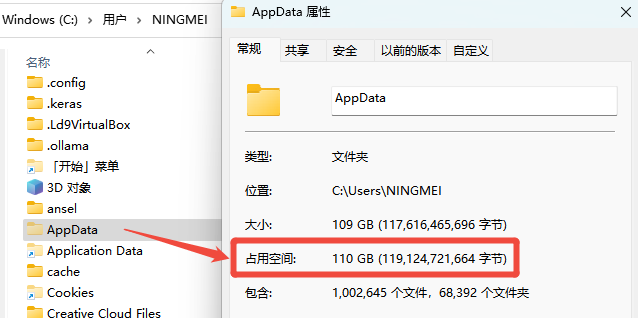
一、AppData文件夹是什么?为什么不能直接删除?
AppData是Windows系统的核心数据仓库,存储应用程序的配置、缓存、用户数据等,分为三个子文件夹:
Local:本地临时文件、软件缓存(如浏览器历史、下载记录)。
LocalLow:低权限程序数据(如安全沙盒环境下的文件)。
Roaming:可同步的漫游数据(如Office配置、云盘缓存)。
直接删除整个AppData的后果:
⚠️软件配置丢失,无法启动(如Photoshop预设、游戏存档)。
⚠️系统运行异常,甚至蓝屏崩溃。
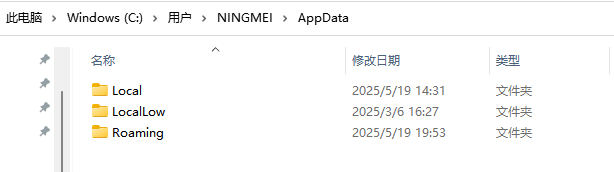
二、清理AppData文件夹的3种方法
方法1:手动清理——精准删除临时文件
可清理路径:
临时文件:AppData\Local\Temp(定期清空)
浏览器缓存:AppData\Local\Microsoft\Edge\User Data\Default\Cache(按需清理)
卸载残留:已卸载软件的残留文件夹(如旧版QQ目录)
⚠️操作注意:关闭相关程序后删除,并备份重要数据
方法2:系统工具——Windows磁盘清理
使用系统内置工具清理,避免误删核心数据:
磁盘清理:右键C盘→属性→磁盘清理→勾选“临时文件”
存储感知:设置→系统→存储→开启“自动释放空间
方法3:使用系统清理专业工具——金舟Windows优化大师
亮点功能:
✅一键清理:深度扫描C盘垃圾(含AppData临时文件),释放空间
✅微信/QQ专清:定向清理聊天缓存,保留重要文件
✅大文件搬家:将占用C盘的大型文件(如游戏安装包)迁移至其他盘
使用步骤:
第1步:访问官网下载安装后打开软件,选择“C盘瘦身”;
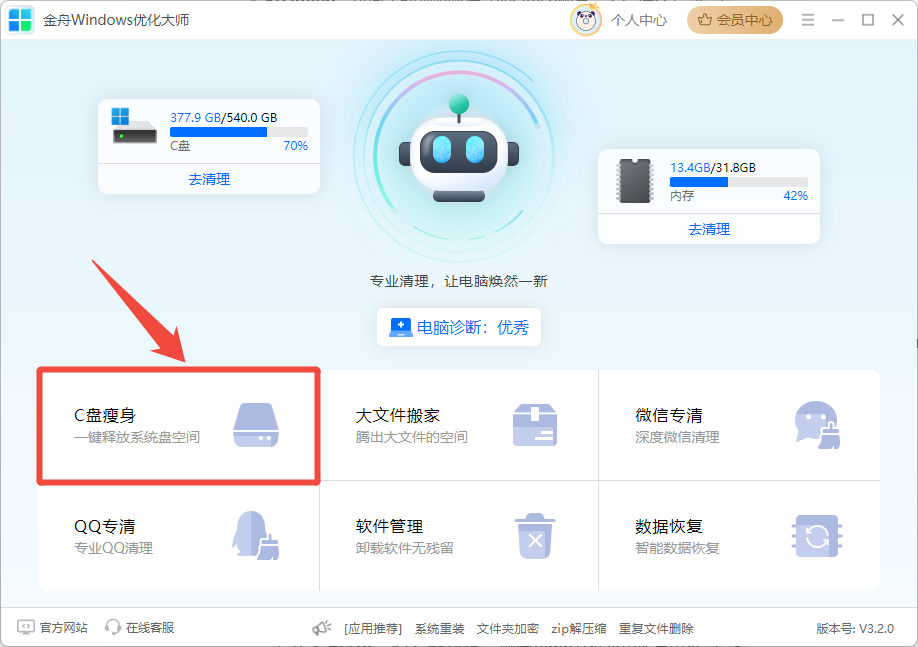
第2步:软件会自动扫描C盘所有可清理的文件,包括回收站、临时文件、日志文件、系统缓存等;
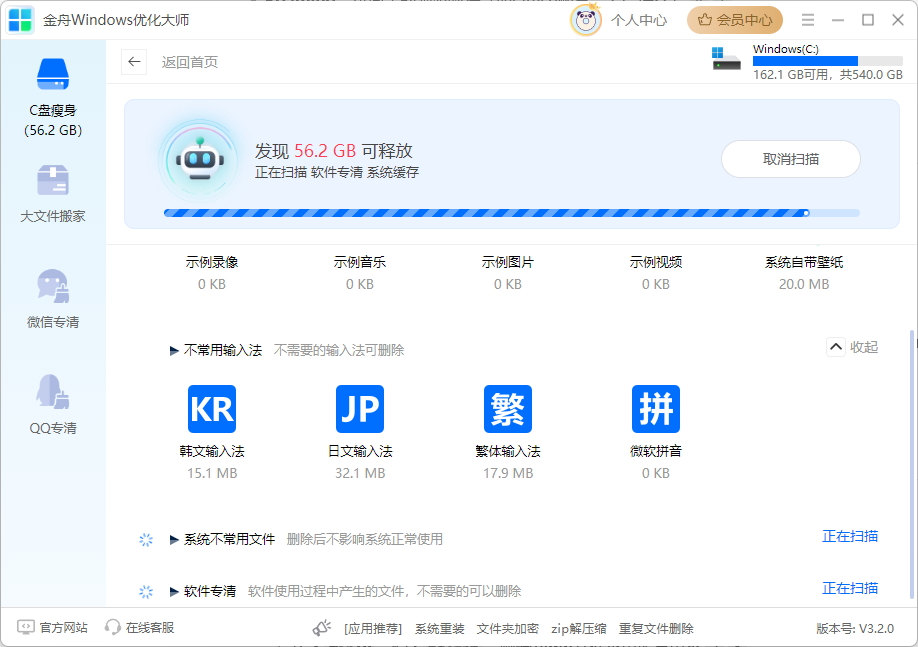
第3步:扫描完成后,软件会智能勾选无用文件,点击【一键清理】即可,删除后不影响系统正常使用。
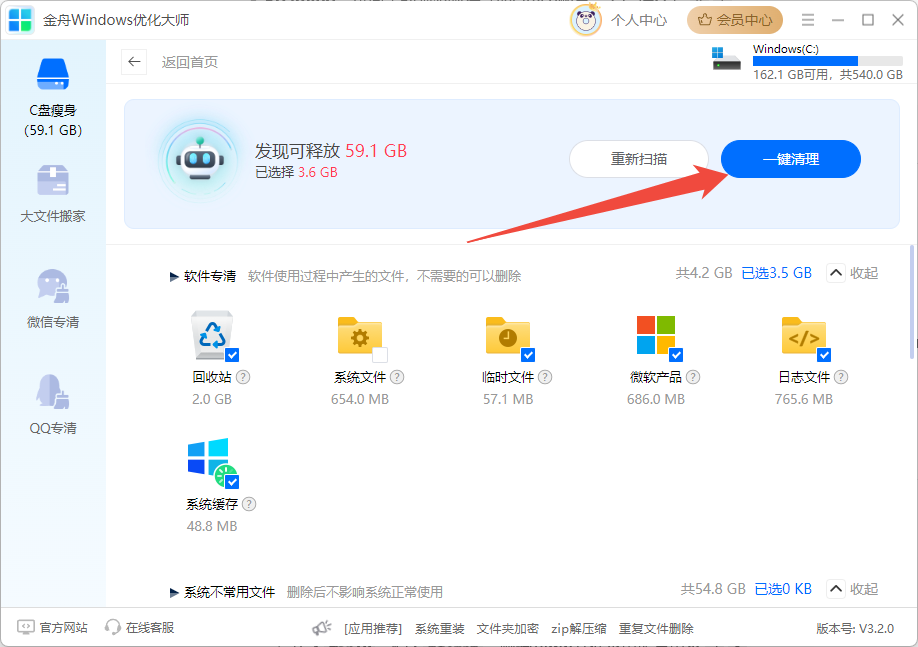
✅优势:无广告、安全轻量、实时监控系统状态
三、关于AppData文件夹的常见问题解答
Q:AppData文件夹为什么占空间巨大?
A:长期未清理的临时文件(如安装包残留、日志)、卸载残留的软件数据堆积所致。
Q:AppData里哪些文件绝对不能删?
A:Roaming目录下的用户配置(如浏览器书签)、Local中的软件核心数据(如Adobe插件)。
Q:清理后C盘空间未明显增加?
A:可能是大文件(如软件数据缓存、下载目录)未处理,建议用“金舟Windows优化大师”的“大文件搬家”功能,一键转移大文件,轻松腾出几十G。
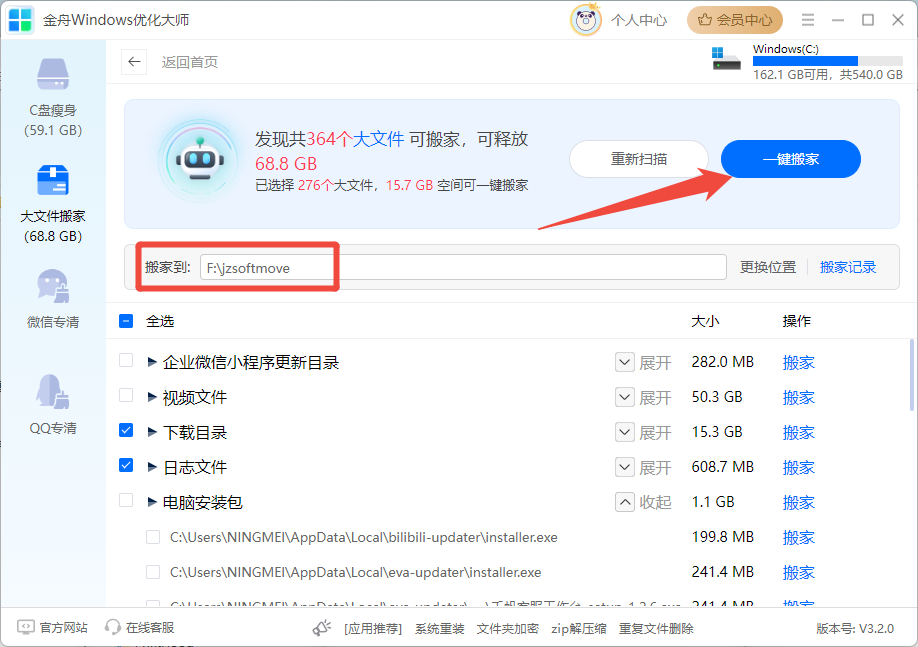
文章小结
AppData文件夹不可随意删除,但通过定向清理临时文件+专业工具辅助,可安全释放空间。推荐使用金舟Windows优化大师,兼顾效率与安全,避免手动操作风险。定期清理C盘垃圾,让电脑告别卡顿,流畅如新!更多系统优化清理相关教程,可关注金舟软件官网!
推荐阅读
温馨提示:本文由金舟软件网站编辑出品转载请注明出处,违者必究(部分内容来源于网络,经作者整理后发布,如有侵权,请立刻联系我们处理)
 已复制链接~
已复制链接~







































































































































